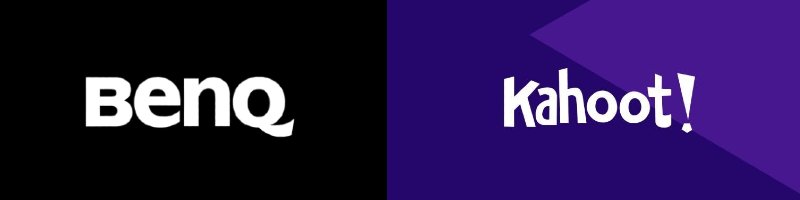Kahoot! 結合 BenQ 互動觸控顯示器,創造出有趣又參與度高的課堂
- 教學應用
- 教育互動觸控顯示器
- 2021-11-10
跟著這份指南一步步地讓 Kahoot! 在 BenQ 互動觸控顯示器上運作,學習如何讓您的課堂更有趣,並提高學生的參與度
當代的學生處於資訊科技快速發展的時代,在這樣的背景下,他們太熱衷使用高效率又日新月異的科技產品,特別是與遊戲化及任務酬賞模式相關的科技。身為教師,您一定知道用傳統的教室教學法在大部分時間都無法讓學習者維持他們的參與度。
將遊戲混入教學內就時間而言證明是有效果的,但我們還是想再給一些建議,這些建議也許是您已經很熟悉的。近幾年出現許多以遊戲為基礎的學習應用程式和平台中,Kahoot! 被評比為最成功的。在美國超過 50% 的 K-12(幼兒園到十二年級)學生都喜歡參與 Kahoot! 的活動。

遊戲化的教育科技 Kahoot!
Kahoot! 成立於 2013 年,是一個旨在提供易存取遊戲的創新學習平台。從那時起,Kahoot! 呈現指數型的成長,而正如之前所述,Kahoot! 在北美的教室中是相當普遍的。
會這麼成功主要是因為它的存取運用簡單,Kahoot! 提供通用的系統,能與 iOS、Android、Windows 跟其它作業系統相容。讓學生能直接用他們自己的裝置,例如智慧型手機、平板和筆電等,與老師自編的內容互動。
Kahoot! 提供大量的現成遊戲,或者老師也能自創遊戲。刺激的遊戲可以被稍作修改,或者在遊戲後加入隨堂測驗題目。Kahoot! 創造出與完整的課程內容相關的遊戲,讓學習變得很簡單,學生們認真參與過後成效也很好,老師們也能藉此獲得預期的教學目標。
數千個隨時能玩的遊戲都帶著相當強烈的社交成分。您所設計或改編的遊戲能夠輕易地與其他老師及班級分享,因為 Kahoot! 有龐大的共享部分,其中的設計和活動都能被分享與試玩。
近期新推出了一個挑戰模式,其中會有活動以 Kahoot! 挑戰的形式遠端指派給另一個團體。在考量到現今的防疫狀況下,這類型的參與模式對混成及遠端學習來說助益良多。
最重要的是下載 Kahoot! 基本上是免費的,或透過付費方案就能取得更多功能。要使用哪一種完全取決於您自己!
Getting Started 我們開始吧!
使用 Kahoot! 超級簡單,您所需的就是一個 Email 帳號,或者也可以用 Apple、Google 或 Microsoft 帳號註冊,細節可參考 kahoot.com。
選擇免費或付費方案後,填入所需的資訊,整個流程最多只花費幾分鐘的時間。
一旦完成上述流程,請前往您的 BenQ 互動觸控顯示器中的 『BenQ 精選』應用商店,搜尋 Kahoot! 或 Kahoot,然後將此 App 下載到顯示器中。接著登入帳號密碼後,就能開始啟用 Kahoot! 了。
只要進入 Kahoot! 程式,就能開始瀏覽數千個現成或共享的遊戲,或開始設計您自己的遊戲。最簡單的方式就是點擊「尋找」圖示,接著輸入您感興趣的關鍵字,像是「歷史」或「團體活動」。
Kahoot! 在很多方面都能有彈性,不僅能在讓學生一起在互動觸控顯示器上進行遊戲,也能直接將遊戲畫面從顯示器分享到學生帶來的裝置上。
如何在 BenQ 互動觸控顯示器上啟動 Kahoot
在您的電腦上:
- 用您的 Email、Apple、Google 或 Microsoft 帳號在 kahoot.com 上註冊
- 選擇方案
- 填寫必填資料
在BenQ互動觸控顯示器上:
- 從 『BenQ 精選』(較舊的版本則使用 BenQ Suggests)下載 Kahoot!
- 登入您的 Kahoot! 帳號
- 瀏覽現有的範例遊戲或自創內容
- 選擇遊戲模式
- 開始遊戲
- 玩得愉快!
學生高度參與的秘訣
Kahoot! 遊戲化程度很高,遊戲的基本概念皆運用到活動中。舉例來說,作弊或是任何作弊的可能都能輕易地摧毀一項活動。因此,您應該建立清楚的基本原則,例如不要偷看其他人裝置的螢幕。這並不表示您鼓勵學生們不要社交,重點是公平性。
此外,Kahoot! 與其遊戲基本上能允許不同的活動主辦模式,也能從學生知道的遊戲中得到靈感。您能夠有單一玩家模式(即為典型的主機模式),每一個學生則使用自己的裝置或是在互動觸控顯示器上執行。接著,也有協力或多人玩家模式,讓學生們可以兩人一組或團體遊戲,又稱為團隊模式,Kahoot! 團隊遊戲能共享裝置或一起在互動觸控顯示器上進行。
最輕鬆的體驗就是將您的遊戲設定為自由遊戲模式,把所有的計時器及順序限制關閉。這與主機模式相當不同,能提供最多的機會來放鬆的討論或參與,完全不需要依賴學生帶來的個人裝置。我們發現在白板上直接進行遊戲模式,對小型團隊的效果最好。
對遠距學習或單純當作業而言,先前提過的挑戰指派模式是非常方便的,讓學生們能用自己的步調來進行。
設計活動的訣竅
Kahoot! 應用程式在互動觸控顯示器或其它裝置上作為活動平台運作得非常好,只是如果是要設計活動的話,最好還是在電腦上進行。我們建議您用 Windows 或 Mac OS 來設計活動,再把遊戲上傳到您的 Kahoot! 帳號,然後透過應用程式將遊戲內容存取到您教室的互動觸控顯示器上。遊戲及活動設計工具在桌機板的 Kahoot! 上簡單許多,存取性較佳且介面也較清楚。與從 kahoot.com 上設計遊戲相比,在應用程式上也是可行的,但較不建議。
精準掌握活動/學習進度
Kahoot! 能鉅細靡遺地追蹤活動的執行度,幫助您衡量每一個學生及全班對教學內容理解的程度。多虧有了這項資訊,您可以集中火力在學生的問題點及需要的額外協助上。
2020 年五月,volume 149 of Computers & Education shared study results中清楚地指出,就教師們的觀察,Kahoot! 與減低學生的學習焦慮、提升課堂表現和態度和促進課堂效率等方面有關連。
為什麼互動觸控顯示器能讓 Kahoot! 更好
螢幕不是越大就好,重點是要確實有幫助。全面整合到互動觸控顯示器上後,Kahoot! 應用程式展現出最棒的一面。清楚又生動,在教室的每個人都能清楚看見,遊戲是以最棒的形式呈現,又有強力的內建音訊做輔助。
互動觸控顯示器的尺寸和廣度,無論上在主機上或在學生自己的裝置間,都能使團隊模式能真正充分發揮。觸控顯示器體驗促進了團隊合作、領導技能、信心與公開辯論,為 Kahoot! 體驗提供了一個身歷其境的焦點平台。
使用互動觸控顯示器比學生用自己的裝置進行 Kahoot! 遊戲都還要好,因為學生的裝置受到尺寸和清晰度的限制,而且大部分時間是與其它學習者分開的。
Kahoot! 和混成學習能合作無間,並且幫助老師以新穎又有趣的教育方式觸及身在遠方的學生們。學習互動觸控顯示器如何幫助你觸及遠距的學生。
時至 2021 年三月,我們可以很驕傲地宣布 Kahoot! 和 BenQ 組成了企業結盟,在很多方面都對您有助益。其中一點就是這個平台的使用性變得簡單很多,因為 Kahoot! 程式已在 BenQ 互動觸控顯示器(另稱為電子白板或是大屏)上達到使用最佳化。透過快速下載,您可以直接存取 Kahoot! 程式,還能以無線方式更新 App,享有新的擴充內容及更棒的觀看及觸控體驗。BenQ 是唯一一個與 Kahoot! 締結官方聯盟的顯示器供應商。
學習的樂園
如果您還沒試過 Kahoot!,現在是時候了。有了它,您的教室和學生都會往更棒的路上邁進,以真的能改變一切的有趣又參與度高的活動讓您的課程甦醒吧。